Top 4-metoder til overførsel af musik fra computer til Android-telefon

Lytte musik er en af de vigtigste aktiviteter på vores telefoner. Beyonce havde lavet historie med sit album Lemonade, som blev streamet en rekord 115 millioner gange i sin første uge. Men bare en uge senere brød Drake sin rekord, da hans album Views blev streamet 245 millioner gange. Flertallet af sangene lyttes til på vores smartphone i dag. Nogle gange kan det være en udfordring at eksportere musik fra computer til din Android-telefon, fordi den ikke har cloud service, som iCloud. Hvis du står over for udfordringen med at overføre musik fra computer til Android, vil denne artikel virkelig give nogle hjælper.
Del 1. Få musik fra pc til Android via Google Play Musik
Google Play Musik er en musik streaming service, der blev udgivet af Google i 2011. Brugere kunne uploade musik fra deres computer til Google Play Musik og lytte til den på Android-telefoner. Selvom det ikke er nødvendigt at downloade og installere Google Play Musik på din computer, skal du installere Google Play Musik-plugin, så din Chrome kan fuldføre uploadingsprocessen.
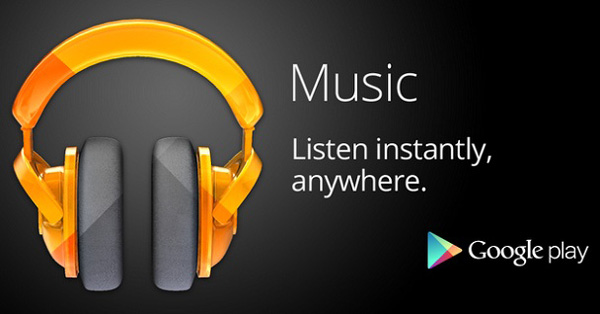
- 1. En konto til Google Play Musik er nødvendig, før du overfører musik fra computer til Android. Hvis du allerede har en, skal du skrive Google Play Musik i din søgemaskine og åbne den første på resultatsiden eller indtaste music.google.com i adresselinjen direkte. Det tager dig til grænsefladen i Google Play Musik.
- 2. Klik på Menu navigation på venstre side af skærmen, hvilket er et ikon på tre linjer. Derefter vises hovedpanelet i Google Play Musik.
- 3. Naviger til bunden af siden, finder du muligheden for Upload musik, klik på det for at gå til næste side.
- 4. Derefter kan du uploade sange fra din computer til Google Play Musik ved at trække og slippe musikfilerne eller klikke på Vælg fra din computer.
- 5. Når alle de sange, du vil overføre fra pc til Android-telefon, uploades, skal du åbne Play Butik på din Android-telefon og installere Google Play Musik-programmet på din telefon.
- 6. Start applikationen efter installation og log ind på samme konto, så du kan nyde alle uploadede sange på din Android-telefon lige nu.
Som du kan se, uploader vi faktisk sangene til en konto af Google Play Musik og lytter til musikken inden for denne konto. Det betyder, at brugerne kunne lytte til den overførte musik fra pc til Android på alle enheder, som Google Play Musik understøtter, herunder flere Android-telefoner. Og under hele processen behøver brugerne ikke et USB-kabel til at overføre musik fra computer til Android.
Del 2. Sådan synkroniseres musik fra computer til Android via AirMore
Men hvis du bruger Google Play Musik, vil du opdage, at den ikke opdaterer kunstværket automatisk, og de uploadede sange vil miste ID3 Tags. Desuden gør den komplicerede proces og forvirrede grænseflade ofte brugerne forstyrrede, når de overfører musik fra computer til Android. For ikke at nævne, at du skal have en aktiv internetforbindelse under hele processen. Så du har måske brug for nogle alternativer, som AirMore.
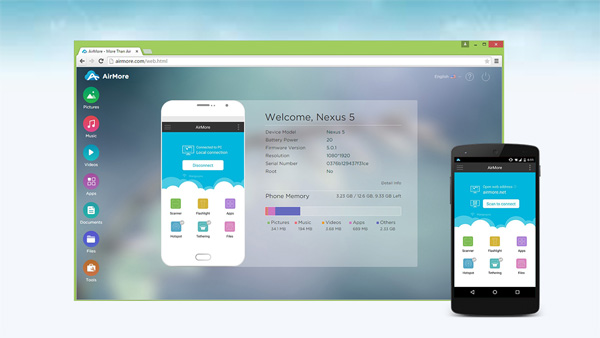
- 1. Efter installation af AirMore fra Google Play Butik på Android-telefon frit.
- 2. Indtast airmore.com i adressefeltet på browseren på din computer, QR-koden vil dukke op. Derefter åbner AirMore app på din telefon og klikker på Scan til forbindelse. Scan QR-koden for at forbinde din computer med Android-telefonen.
- 3. Vælg fanen Musik, alle musik på din telefon vises.
- 4. Klik på Importer for at overføre musik fra computer til Android.
AirMore er et professionelt filhåndteringsværktøj. Android-brugere kunne bruge det til at tranferere musikfiler mellem computeren og Android trådløst. AirMore giver også backupfunktion. Så du kan også gøre musik overført fra computer til Android fra backup.
Del 3. Sådan eksporterer du musik fra computer til Android via USB-kabel
Faktisk er Windows Media Player også et godt valg til at synkronisere musik fra computer til Android-telefon. I modsætning til Google Play Musik er Windows Media Player et præinstallationsprogram på Windows. Brugere kunne bruge det til at styre lydfilerne på computeren frit.
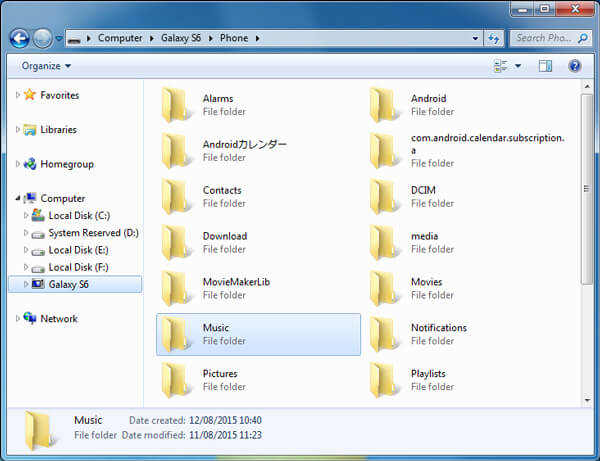
- 1. Slut Android-telefonen til din computer med USB-kabel. Aktivér USB-fejlfinding på din telefon.
- 2. Når forbindelsen er sluttet korrekt, vises vinduet AutoPlay.
- 3. Åbn Windows Media Player-applikationen på din computer, og klik på Synkronisering fanebladet. Du vil finde ud af, at din Android-telefon vises i Synkroniser liste.
- 4. Træk og slip eventuelle sange til synkroniseringslisten.
- 5. Herefter klikker du på Start synkronisering knappen for at begynde at overføre musikken fra computer til Android-telefon. Knappen Startsynkronisering er normalt øverst eller nederst i Windows Media Player afhængigt af versionen af programmet.
- 6. Eksportprocessen kan bruge dig et par sekunder, sørg for at holde USB tilsluttet under processen.
Det er nemmere at overføre musik fra computer til Android via USB-kabel. Men for at gøre dette gemmer du faktisk musikken på din telefon, så den bliver begrænset af lagerpladsen. Ophavsret er et andet problem. Du kan opleve, at sangene, der eksporteres til Android-telefon fra computer, ikke kan afspilles på din telefon. Det skyldes, at nogle Android-telefoner bare tillader brugere at afspille den musik, der købes online.
Del 4. Sådan overfører du musik fra computer til Android via Wi-Fi-netværk
Når du skal overføre musik fra computer til Android, skal Wi-Fi-netværk være den nemmeste metode. Wi-Fi-netværk kan muligvis ikke forbinde Android og computer direkte. Du kan installere en delt app for at synkronisere musik mellem enheder via Wi-Fi.

- 1. Installer FileDrop på både din Android-telefon og computer. Og så kan du installere programmerne for det forskellige operativsystem.
- 2. Du kan klikke på knappen Scan efter lanceringen af programmet. Computeren spørger den type enhed, du forsøger at oprette forbindelse til.
- 3. Vælg Android-enheden fra den listede menu, og så vil den vise det Indtast en enheds kode.
- 4. Koden kan findes ved at trykke på ikonet for indstillinger i enhedsprogrammet. For at forbinde computeren med Android-telefonen skal du indtaste koden.
- 5. Derefter trækker du n-slip de musikfiler, du vil overføre musik fra computer til Android med lethed.
- 6. Endelig kan du acceptere overførslen på Android-telefon, og det tager et par sekunder at overføre musikfiler.
For at synkronisere musikfiler mellem forskellige enheder er Wi-Fi den mest effektive metode. Der er andre programmer, som du kan overføre sange, videoer og andre filer mellem forskellige enheder. Derudover kan du også bruge nogle andre programmer til automatisk overførsel af musik fra computer til Android.
Konklusion
Når du har svært ved at overføre musik fra computer til Android, kan du vælge den professionelle Tipard Phone Transfer til at kopiere alt til Android fra computer. Selvfølgelig kan du også bruge Google Play Musik med din browser, erhverve musikken med QR of AirMore eller bruge USB direkte til at synkronisere musik fra computer til Android. Hvis du har andre forespørgsler til at kopiere musik fra computer til Android, kan du være velkommen til at lade mig vide.







